Как отключить автовоспроизведение видео на iPhone и iPad
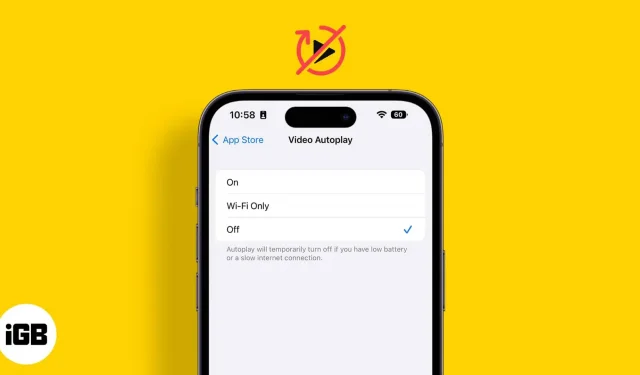
Вы находитесь в общественном месте, листаете дум, и вдруг ваш телефон становится громче! Когда вы просыпаетесь сонным, вы понимаете, что это из-за автоматического воспроизведения видео на вашем устройстве. Это действительно раздражает! Кроме того, автоматическое воспроизведение видео истощит ваш пакет данных и заряд батареи. Итак, чтобы избежать обоих, позвольте мне показать вам, как отключить автовоспроизведение видео на iPhone и iPad.
Я обязательно включил шаги для всех основных развлекательных приложений, которые вы используете ежедневно. Итак, без лишних слов, приступим.
- Как остановить автовоспроизведение видео на iPhone
- Отключить автозапуск видео в Facebook
- Отключить автовоспроизведение видео в Твиттере
- Остановить автоматическое воспроизведение видео YouTube на iPhone
- Остановить автовоспроизведение для видео в Instagram
- Отключить предварительный просмотр видео Netflix
- Отключить автовоспроизведение в Amazon Prime Video
Как остановить автовоспроизведение видео на iPhone
- Открыть настройки.
- Нажмите Специальные возможности → Движение.
- Отключите автовоспроизведение превью видео.
Вот как вы можете остановить автоматическое воспроизведение видео в системных приложениях на вашем iPhone.
Остановить автовоспроизведение видео в App Store
Примечание. Если вы отключили автоматическое воспроизведение видео в разделе «Движение» специальных возможностей, настройки автоматического воспроизведения видео будут автоматически отключены.
Если вы хотите остановить автозапуск только в App Store, выполните следующие действия:
- Открыть настройки.
- Щелкните Магазин приложений.
- Выберите Автовоспроизведение видео.
- Выберите «Выкл.» из доступных вариантов.
Кроме того, вы можете выбрать только Wi-Fi. После этого автозапуск будет работать только тогда, когда ваш iPhone подключен к сети Wi-Fi.
Отключить автовоспроизведение видео в приложении «Фотографии»
Примечание. Если вы отключили автоматическое воспроизведение видео в разделе «Движение» специальных возможностей, эти настройки будут отключены по умолчанию.
- Перейдите в «Настройки» → «Фото».
- Отключите автоматическое воспроизведение видео и живых фотографий.
Отключить автозапуск видео в Facebook
- Откройте Facebook и нажмите Меню () в правом нижнем углу.
- Нажмите «Настройки и конфиденциальность» → «Настройки».
- Прокрутите вниз и нажмите «Медиа» в разделе «Настройки».
- Здесь выберите «Никогда не воспроизводить видео автоматически». Если вы хотите отключить звук только для видео с автоматическим воспроизведением, отключите параметр «Видео начинается со звука».
Примечание. Согласно Meta , вам следует обновить приложение, если вы не видите Media в настройках приложения Facebook на своем iPhone.
Отключить автовоспроизведение видео в Твиттере
- Запустите приложение Twitter на своем iPhone.
- Коснитесь значка профиля в верхнем левом углу.
- Выберите «Настройки и поддержка» → «Настройки и конфиденциальность».
- Нажмите Специальные возможности, дисплей и языки.
- Выберите Использование данных.
- Щелкните Автовоспроизведение видео.
- Выберите Никогда.
Вы также можете выбрать «Только Wi-Fi», чтобы видео воспроизводилось автоматически только при подключении к сети Wi-Fi. Кроме того, если вы включите «Сохранить данные», это также отключит автозапуск.
Остановить автоматическое воспроизведение видео YouTube на iPhone
Если вы заботитесь о данных, YouTube, безусловно, может заставить вас беспокоиться о них. Я помню дни, когда YouTube потреблял весь мой пакет данных благодаря моей любви к приложению и его автовоспроизведению. Что ж, я усвоил урок, и вот как вы можете отключить автозапуск, чтобы сохранить сотовые данные на YouTube:
- Запустите приложение YouTube.
- Коснитесь значка профиля в правом верхнем углу.
- Выберите «Настройки» → «Основные».
- Нажмите «Воспроизведение в каналах», а затем выберите «Выкл.».
- Чтобы отключить автоматическое воспроизведение следующего видео: Вернитесь в «Настройки» → «Автовоспроизведение» → отключите автоматическое воспроизведение следующего видео.
Остановить автовоспроизведение для видео в Instagram
- Откройте Instagram и коснитесь значка своего профиля в правом нижнем углу.
- Коснитесь трех полосок в правом верхнем углу.
- Выберите Настройки.
- Выберите Аккаунт.
- Щелкните Использование данных.
- Включите Использовать меньше данных.
Примечание. Этот параметр может отключить видео только в Instagram; Барабаны и реклама будут продолжать играть автоматически.
Отключить предварительный просмотр видео Netflix
- Откройте приложение Netflix на своем iPhone. Вы также можете открыть Netflix в своем браузере.
- Убедитесь, что вы вошли в систему.
- Нажмите на свой профиль в правом верхнем углу.
- Выберите Управление профилями.
- Выберите свой профиль.
- Отключите предварительный просмотр автозапуска. В браузере это будет автоматический предварительный просмотр при просмотре на всех устройствах.
Кроме того, вы также можете отключить автоматическое воспроизведение следующего эпизода на всех устройствах.
Отключить автовоспроизведение в Amazon Prime Video
- Запустите Amazon Prime на своем iPhone или iPad.
- Нажмите «Мой контент» в правом нижнем углу.
- Затем коснитесь значка «Настройки» в правом верхнем углу.
- Выберите Автовоспроизведение.
- Отключите Разрешить автозапуск на этом устройстве.
Вот и все!
Хотя автовоспроизведение — хорошая функция, иногда она может показаться немного навязчивой и потреблять много данных. Если вы действительно хотите разрешить автозапуск на своем iPhone и iPad, я бы порекомендовал включить автозапуск при использовании Wi-Fi, и, к счастью, большинство приложений предлагают эту функцию.
Кстати, какие ваши любимые фильмы или сериалы? Позвольте мне знать в комментариях ниже. Тем временем мы составили подробный список предстоящих шоу Apple TV+. Почти уверен, что вы сможете найти там контент, достойный разгула!
Добавить комментарий